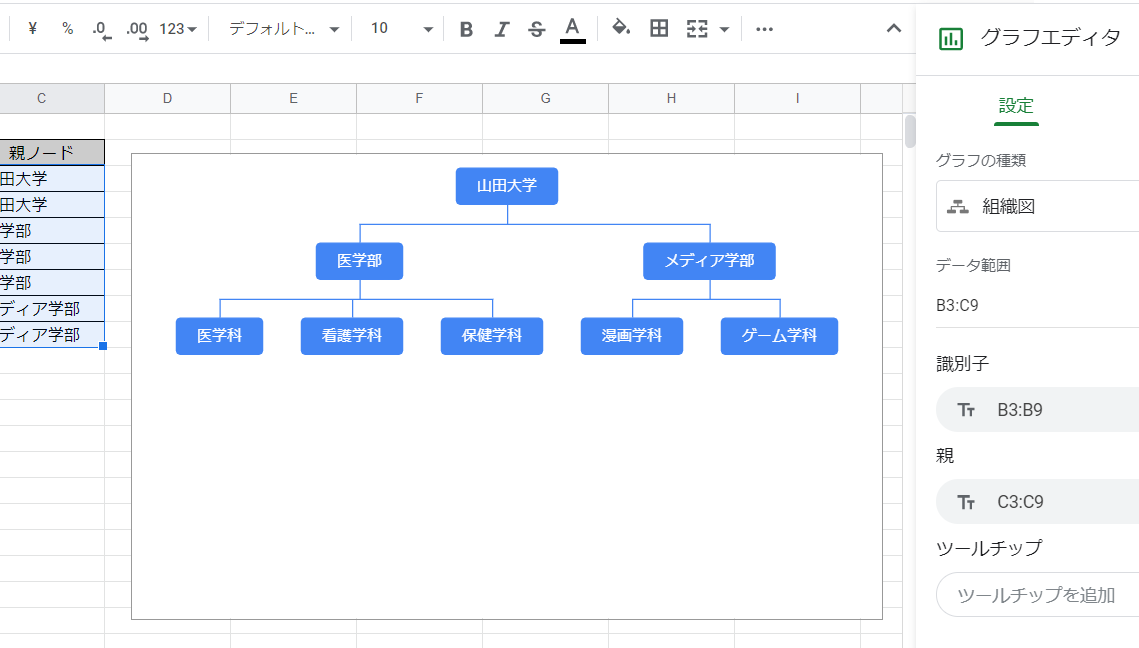Googleスプレッドシートでは、グラフ機能の一種として組織図を作成することができます。
- グラフの種類として組織図が用意されています。
- 用意しておくデータの形式に注意が必要です。
手順

組織図を作成する際は、まず用意しておくデータの形式を覚えておく必要があります。
画像は、大学-学部-学科という3層の階層を持つデータの例です。3層だからといって3つの列を作るのではなく、1つ1つの要素(ノード)の親子関係に着目して2つの列で表現します。左側の列に「子」にあたるデータを、右側の列に「親」に当たるデータを記します。
(列の左右は逆にすることもできますが、別途データ範囲の設定を調整する必要があります)
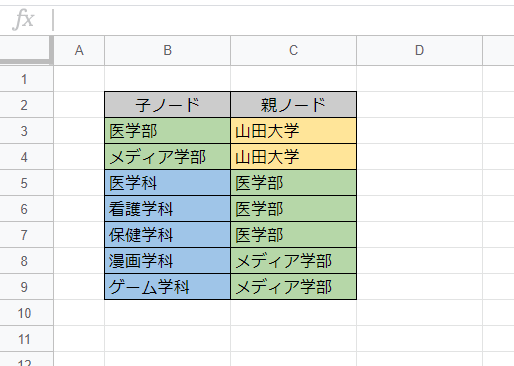
説明のためセルに着色してみました。
親ノード(右側の列)にしか現れない「山田大学」は最上位のノードとなります。
親ノードと子ノード(左側の列)の双方に現れる「医学部」「メディア学部」は中位のノードとなります。
子ノードとしてしか現れない「医学科」「看護学科」「保健学科」「漫画学科」「ゲーム学科」は最下位のノードとなります。
もちろん、4階層以上のデータに拡張していくこともできます。
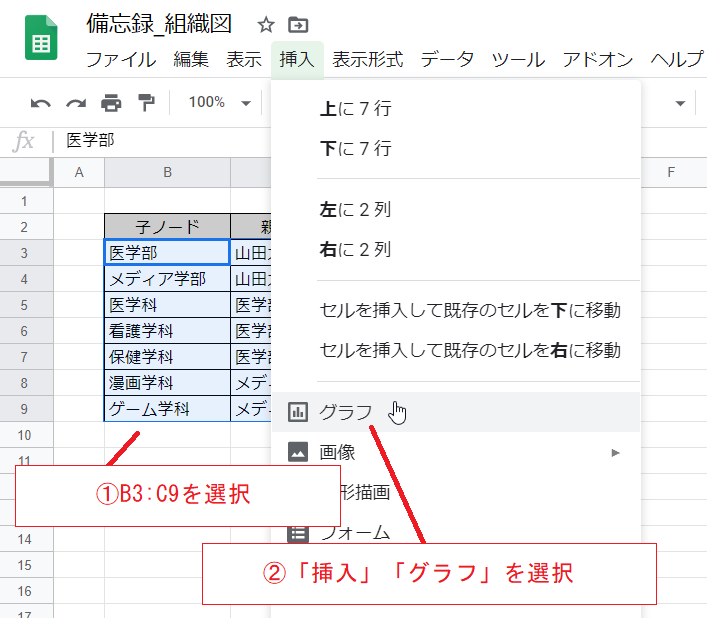
着色をもとに戻し、B3:C9セルを選択し、メニューから「挿入」→「グラフ」と選択します。
(B2:B9を選択しておいて、後で2行目を見出し行として扱うこともできます)
右側にグラフエディタのペインが現れますので、「グラフの種類」のプルダウンをクリックし、選択肢から「組織図」(かなり下の方にあります)を選択します。
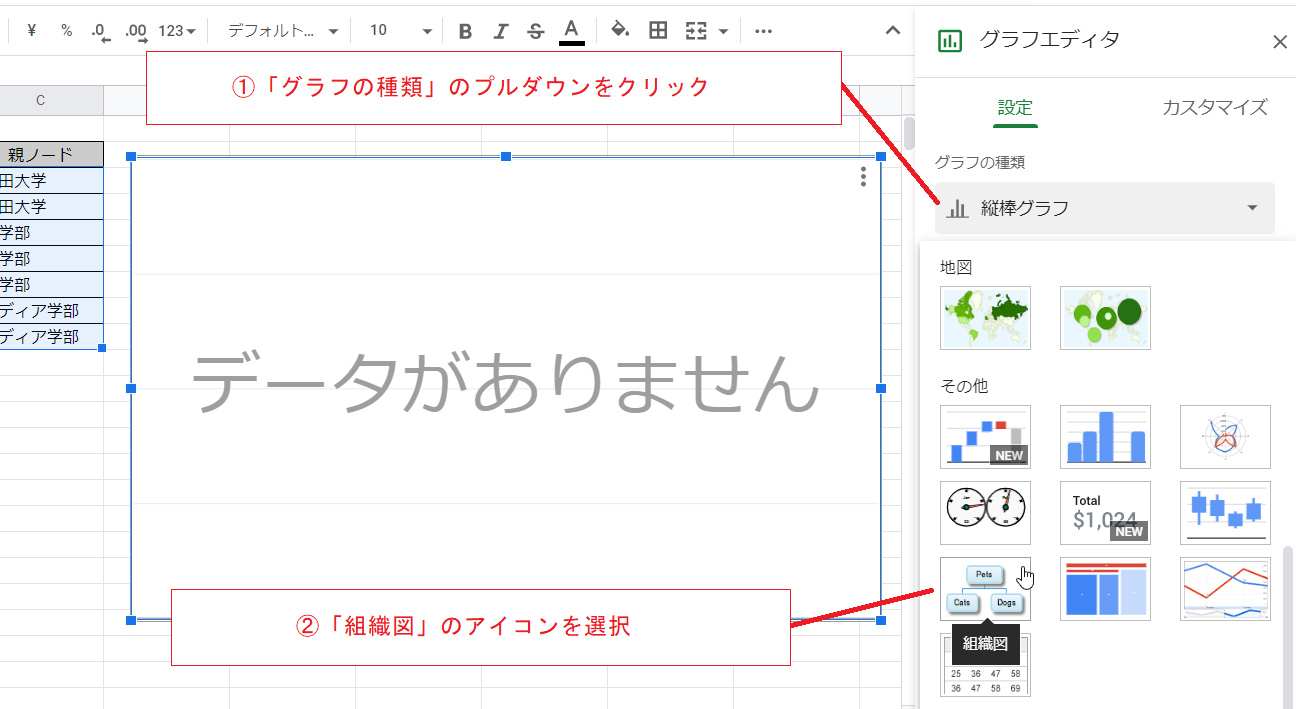
組織図ができました。ただしカスタマイズの要素はあまりありません。
補足としては1つの子ノードが複数の親ノードを持つことはできないこと、最上位ノードを複数設定できることが挙げられます。